Pregunta
Problema: ¿Cómo recuperar un archivo eliminado?
¡Por favor ayuda lo antes posible! He eliminado accidentalmente toda la carpeta de fotos y no me di cuenta de eso al principio. Para decir de antemano, también he vaciado la papelera de reciclaje. ¿Es posible recuperar archivos borrados de alguna manera?
Respuesta resuelta
Suponemos que todos los usuarios se han encontrado con una situación similar en la que han eliminado información valiosa incluso de la papelera de reciclaje y se han perdido qué hacer. Es muy frustrante perder ensayos escolares importantes, documentos de trabajo y otros datos. No es ningún secreto que la eliminación de los archivos se puede completar en un par de pasos, pero restaurarlos es un poco más difícil.
Para evitar la pérdida de datos importantes, siempre recomendamos realizar copias de seguridad de los archivos, lo cual no es una tarea difícil. Puede hacer copias de información valiosa y almacenarla en una unidad portátil, como un dispositivo USB,[1] DVD o CD. Además, puede transferir sus archivos, carpetas y documentos a un almacenamiento remoto como Dropbox[2] (para Windows) o iCloud (para usuarios de Apple). Al menos puede guardar copias de datos importantes en otra computadora o computadora portátil, sin embargo, esto podría no evitar que los archivos no se cifre durante un ataque de ransomware, pero sigue siendo más seguro que guardar documentos en un solo dispositivo.
Sin embargo, si eliminó toda la carpeta, vació la Papelera de reciclaje y no tiene una copia de seguridad de los datos perdidos, entonces se encuentra en un pequeño problema. Sin embargo, es posible recuperar un archivo eliminado e intentaremos explicar cómo se puede hacer. Sin embargo, los usuarios que acaban de eliminar archivos de su escritorio o de uno en particular, pueden encontrar el documento eliminado en la Papelera de reciclaje y arrastrarlo hacia atrás, o pueden completar los siguientes pasos:
- Haga clic derecho en el Basura icono que se coloca en su escritorio.
- Selecciona el Abierto función en el menú desplegable.
- Luego, revise todos los archivos que desea restaurar.
- Optar por el Restaurar función de la lista para recuperar sus archivos.
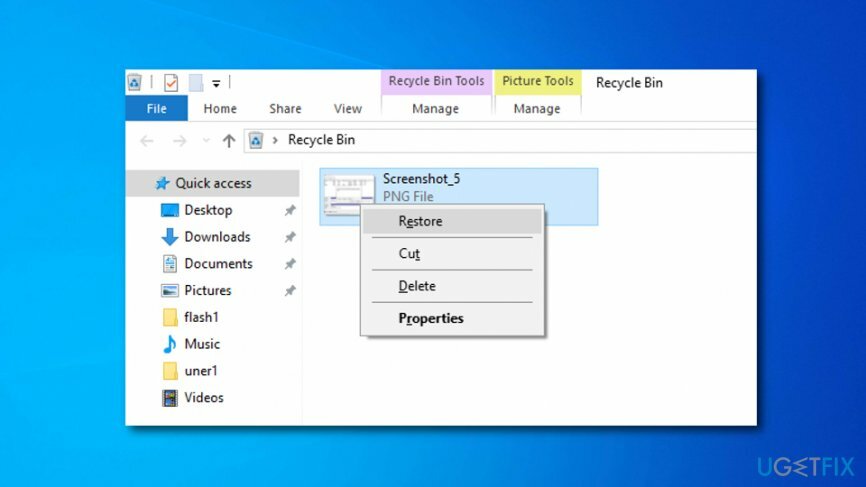
¿Cómo recuperar un archivo eliminado?
Para recuperar los componentes del sistema necesarios, compre la versión con licencia de Reimagen Reimagen herramienta de recuperación.
Si ha vaciado la Papelera de reciclaje antes de perder ese archivo en particular o si no está seguro de si lo ha eliminado, abra el Menu de inicio y entrar en el Nombre del archivo que desea recuperar en el cuadro de búsqueda. Eso puede ayudar en caso de que haya movido accidentalmente el archivo de una ubicación a otra. Por cierto, intente recordar si ha almacenado un archivo faltante en un servicio de almacenamiento en la nube (Dropbox, Google Drive, SkyDrive, etc.).
En caso de que lo haya eliminado en algún momento anterior, intente iniciar sesión en su cuenta y verifique la papelera de reciclaje allí porque los almacenamientos en la nube tienden a mantener los archivos eliminados durante mucho tiempo. Además, no olvide comprobar sus copias de seguridad. Si alguna vez ha copiado datos de su computadora a un disco duro externo USB, CD, DVD u otro almacenamiento externo, asegúrese de que el archivo que está buscando no esté allí.
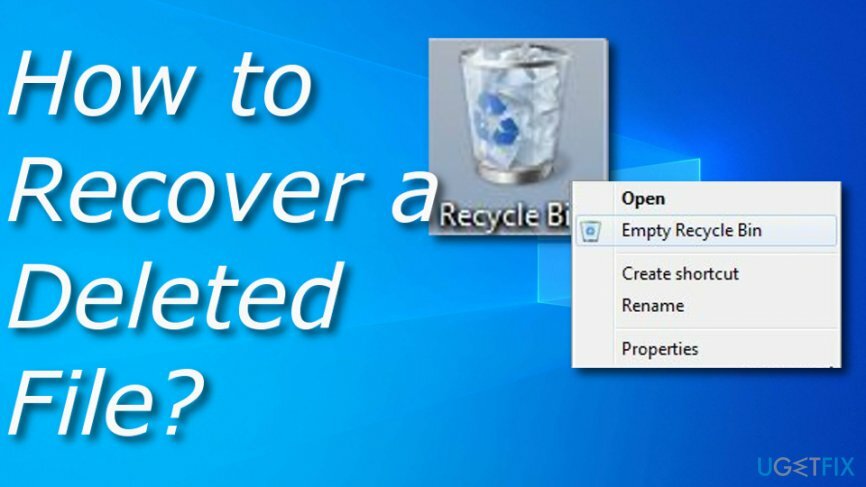
Método 1. Compruebe si Windows ha realizado una copia de seguridad de su archivo
Para recuperar los componentes del sistema necesarios, compre la versión con licencia de Reimagen Reimagen herramienta de recuperación.
Es posible que Windows haya creado una copia de seguridad de su archivo, ya que las versiones de Windows 7 tienden a iniciar el servicio de copia de seguridad sin configurar dicha solicitud manualmente. Si desea verificar eso, debe completar los siguientes pasos de instrucciones:
- Abre el ubicación donde se guardaba el archivo que faltaba.
- Haga clic derecho sobre él y elija Restaurar versiones anteriores.
- Si nota que el archivo se eliminó accidentalmente, haga clic en el Abierto y será llevado a la ubicación del archivo.
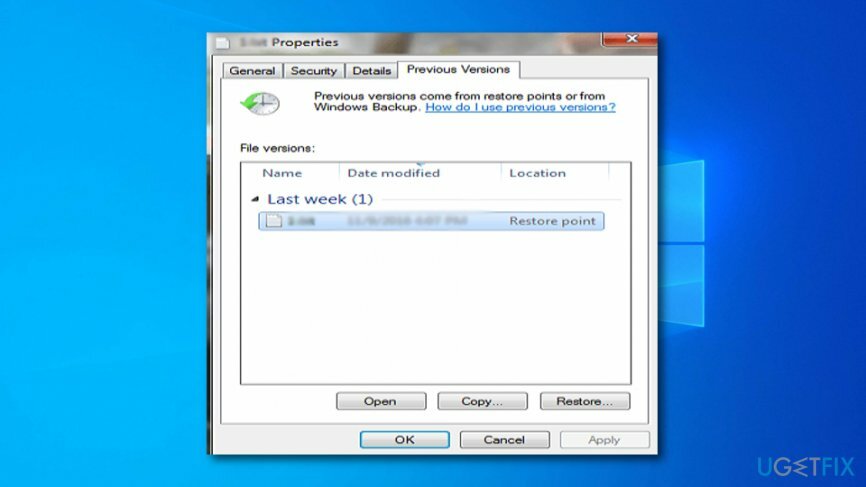
Sin embargo, debe saber que este tipo de técnica está disponible principalmente para usuarios que emplean la séptima versión del sistema operativo Windows.[3] Si está utilizando una variante superior, este tipo de método puede habilitarse solo si ha activado la opción Historial de archivos mediante una técnica manual:
- Abre el ubicación donde se colocó el archivo faltante.
- Presione en el Historia opción.
- Luego, seleccione el Anterior característica.
- Elija el archivo que desea recuperar y haga clic en el Restaurar (botón verde.
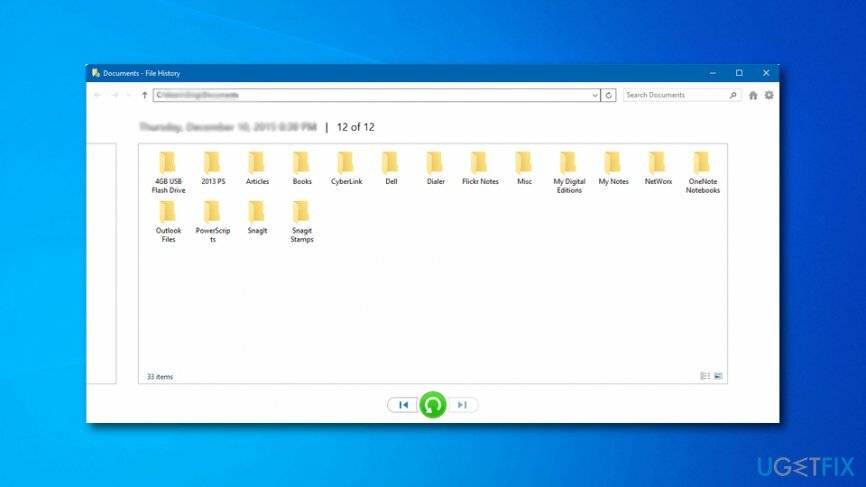
Si este método no le ayudó a restaurar sus archivos perdidos, lo único que puede intentar hacer es emplear algún tipo de software de recuperación automática.
Método 2. Recuperar un archivo eliminado automáticamente
Para recuperar los componentes del sistema necesarios, compre la versión con licencia de Reimagen Reimagen herramienta de recuperación.
En la sección anterior, hemos indicado todos los métodos posibles de cómo se puede restaurar un elemento eliminado. Desafortunadamente, en la mayoría de los casos, ninguno ayuda por una u otra razón. Afortunadamente, todavía hay una solución. En este caso, debe utilizar una recuperación de archivos[4] herramienta, como Recuperación de datos Pro.
Recupere archivos y otros componentes del sistema automáticamente
Para recuperar sus archivos y otros componentes del sistema, puede utilizar guías gratuitas de expertos de ugetfix.com. Sin embargo, si cree que no tiene la experiencia suficiente para implementar todo el proceso de recuperación usted mismo, le recomendamos que utilice las soluciones de recuperación que se enumeran a continuación. Hemos probado cada uno de estos programas y su eficacia, por lo que todo lo que necesita hacer es dejar que estas herramientas hagan todo el trabajo.
Oferta
¡hazlo ahora!
Descargarsoftware de recuperaciónFelicidad
Garantía
¡hazlo ahora!
Descargarsoftware de recuperaciónFelicidad
Garantía
Si tienes problemas relacionados con Reimage, puedes comunicarte con nuestros expertos en tecnología para pedirles ayuda. Cuantos más detalles proporciones, mejor solución te brindarán.
Este proceso de reparación patentado utiliza una base de datos de 25 millones de componentes que pueden reemplazar cualquier archivo dañado o faltante en la computadora del usuario.
Para reparar el sistema dañado, debe adquirir la versión con licencia de Reimagen herramienta de eliminación de malware.

Una VPN es crucial cuando se trata de privacidad del usuario. Los rastreadores en línea, como las cookies, no solo pueden ser utilizados por plataformas de redes sociales y otros sitios web, sino también por su proveedor de servicios de Internet y el gobierno. Incluso si aplica la configuración más segura a través de su navegador web, aún se puede rastrear a través de aplicaciones que están conectadas a Internet. Además, los navegadores centrados en la privacidad como Tor no son una opción óptima debido a la disminución de las velocidades de conexión. La mejor solución para su máxima privacidad es Acceso privado a Internet - Sea anónimo y seguro en línea.
El software de recuperación de datos es una de las opciones que podría ayudarlo recupera tus archivos. Una vez que elimina un archivo, no se desvanece en el aire; permanece en su sistema siempre que no se escriban datos nuevos encima. Recuperación de datos Pro es un software de recuperación que busca copias de trabajo de archivos eliminados dentro de su disco duro. Al utilizar la herramienta, puede evitar la pérdida de documentos valiosos, trabajos escolares, fotografías personales y otros archivos cruciales.